Hogyan lehet nyomon követni egy e-mail címet a tulajdonos forrás IP-jéig
Naponta kapunk e-maileket, de van, amikor fogalmunk sincs, ki a feladó, és honnan származik. Tekintettel(Due) arra, hogy olyan korban élünk, amikor a rosszindulatú e-mailek állandóak, és folyamatosan olyan dolgokra próbálnak rávenni minket, amelyeket nem szabadna megtennünk, úgy gondoljuk, mindenkinek meg kell tanulnia az e-mailek nyomon követését.
Lehet, hogy nem tudta ezt, de sok információ található egy e-mailben a feladóról. Az itt található információk ezután sok esetben felhasználhatók az e-mail visszakövetésére a forrásig. Ne(Bear) feledje, hogy ez az útmutató nem biztos módszer a csalók és rosszindulatú e-mail-küldők felkutatására, de bizonyos esetekben működik.
Hogyan lehet nyomon követni egy e-mail-címet a forrás IP-címére
Ha visszakeresi az e-mailt a forrásig, akkor könnyebben blokkolhatja az e-mail klienst, hogy ne kapjon e-maileket a feladótól. Ezzel az útmutatóval eltávolíthatja a feladót a személyes postaládájából, sőt a kisvállalkozási postafiókjából is.
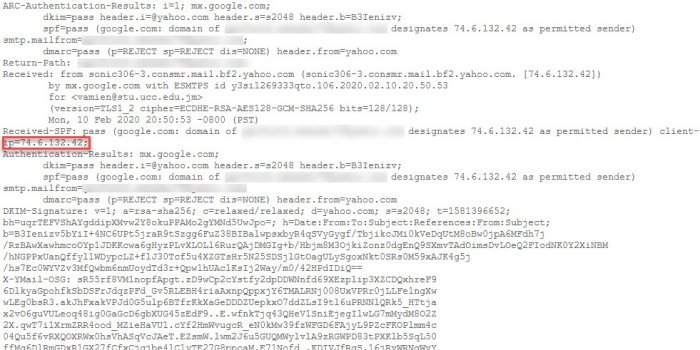
TIPP(TIP) : Az Email Tracker segítségével megtudhatja, hogy az elküldött e-maileket elolvasta-e vagy sem(know if Sent Email is read or not with Email Tracker) .
Kövesse nyomon(Trace) az e-mail címet a Gmailben(Gmail) és az Outlookban(Outlook)

Az ötlet az, hogy a teljes e-mail fejlécben keressük az útválasztási információkat és a metaadatokat. Rendszeres esetekben nem törődünk az ilyen adatokkal, de ebben az esetben nagyon fontos a rosszfiúk nyomon követése.
Ehhez a Gmailben(Gmail) nyissa meg fiókját, majd kattintson a nyomon követni kívánt e-mailre. A levél jobb felső sarkában válaszd ki a legördülő menüt, majd kattints az Eredeti megjelenítése(Show) elemre , és onnantól már minden elérhető lesz a keze ügyében.

Az Outlook tekintetében az összes információ megtekintése egy kicsit más. Ne(Bear) feledje, hogy ezt a webes Outlookból tesszük, nem pedig az ügyfélből a (Outlook)Microsoft Office 365 -ön keresztül .
Rendben, ennek végrehajtásához indítsa el az Outlookot(Outlook) a weben, majd nyissa meg a kérdéses e-mailt. Az üzenet jobb felső sarkában egy három ponttal rendelkező gombot kell látnia. Kattintson(Click) rá, majd válassza az Üzenetforrás megtekintése(View) lehetőséget . Közvetlenül(Right) ezt követően egy új ablaknak kell felbukkannia a feladó összes szükséges adatával.
Olvassa el(Read) : Hogyan bontsa ki az e-mail fejlécet és kövesse nyomon az IP-címet, ahonnan az e-mailt küldték(How to extract Email Headers & Track the IP from where the email was sent) .
Kövesse nyomon(Trace) az e-mail címet az Outlook Clientben(Outlook Client)

Kattintson duplán(Double-click) egy e-mail üzenetre az olvasóablakon(Reading Pane) kívüli megnyitásához . Kattintson (Click) a Fájl (File )> Properties. A fejléc információk az internetes fejlécek(Internet headers) mezőben jelennek meg. Kijelölheti a mezőben lévő információkat, a Ctrl+C lenyomva másolhatja, majd beillesztheti a Jegyzettömbbe(Notepad) vagy a Wordbe(Word) , hogy egyszerre láthassa a teljes fejlécet.
Olvassa el(Read) : Hogyan küldhet ingyenesen nyomon követhetetlen névtelen e-mailt(How to send an untraceable anonymous email for free) ?
Keresse meg az eredeti feladót
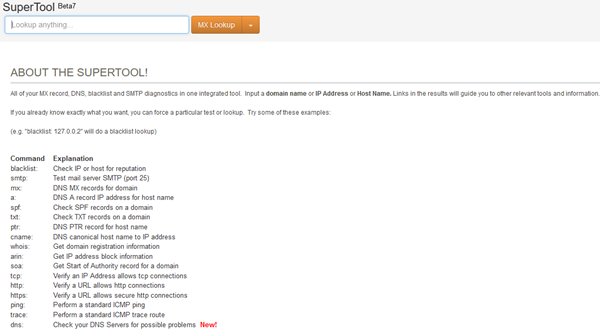
Az e-mail feladójának megtalálásához először az e-mail fejlécéhez kell navigálnia, majd meg kell keresnie az első Beérkezett elemet(Received) . Az első Fogadott sor (Received)közelében(Close) látnia kell egy IP-címet. Másolja ki a címet, majd indítsa el az MXToolboxot(MXToolbox) .
A keresőmezőbe illessze be az IP-címet, majd kattintson a keresés gomb melletti nyílra, amely azt mondja, hogy MX Lookup , és válassza a Névleges(Reverse Look-up) keresés lehetőséget a listából. Ezután nyomja meg az Enter gombot a billentyűzeten, és várja meg az eredményeket.
Olvassa el a következőt(Read next) : Titkos az e-mail címe? Végezze el ezeket az e-mail szivárgásteszteket(Is your Email private? Take these Email Leak Tests) .
Related posts
Hogyan léphet kapcsolatba a Google AdSense-szel e-mailben
Hogyan lehet üríteni a Levélszemét mappát az Outlookban
Az e-mailek automatikus továbbítása a Microsoft Outlookban
A Boomerang For Gmail segítségével ütemezheti az e-mailek küldését és fogadását
A MailChecker for Windows lehetővé teszi az e-mail címek kötegelt ellenőrzését
Microsoft-átverések: Telefonos és e-mailes csalások, amelyek visszaélnek a Microsoft névvel
Leiratkozhat az e-mailekről, a kéretlen levelekről és a levélszemétről, és tartsa tisztán e-mail postafiókját
E-mailek titkosítása a Microsoft Outlook alkalmazásban és az Outlook.com webhelyen
ProtonMail áttekintés: Secure Email Service Provider Svájcból
E-mail aláírás létrehozása és hozzáadása az Outlookban
Az új e-mail értesítési hang megváltoztatása Windows 10 rendszeren
A 10 leggyakoribb online, internetes és e-mailes csalás és csalás
Mi az e-mail titkosítás és hogyan lehet titkosítani az e-mail üzeneteket
Hogyan vehet fel valakit a Biztonságos feladók listájára az Outlookban
Outlook e-mail alias vagy Microsoft fiók létrehozása, hozzáadása, törlése és használata
A legjobb ingyenes e-mail biztonsági mentési szoftver a Windows 11/10 rendszerhez
Tippek e-mail felhasználóknak: Biztonságos és védje e-mail fiókját
Hogyan lehet megtalálni az e-mail címhez és telefonszámhoz kapcsolódó fiókokat
Az e-mailek PDF formátumban történő mentése a Gmailben és az Outlookban
Az Outlook.com e-mail fiók végleges törlése vagy bezárása
